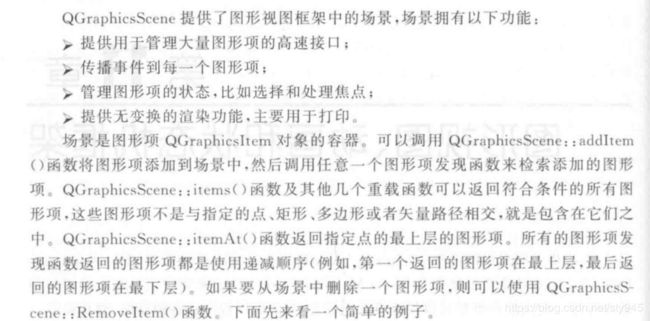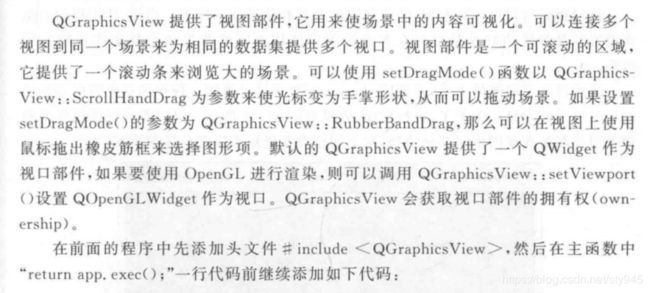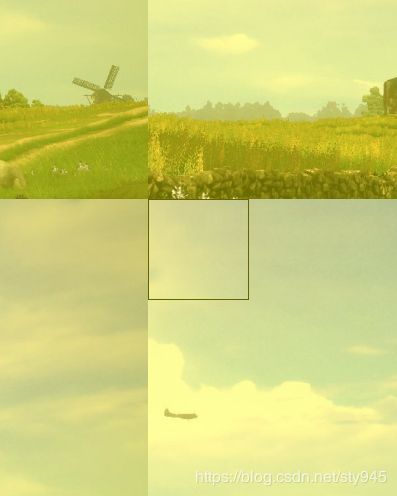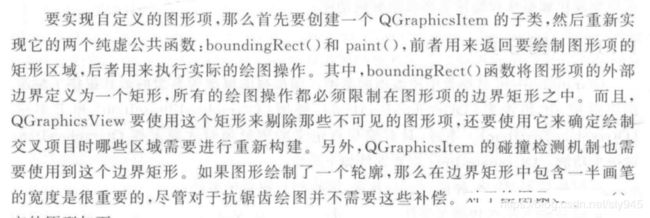QT学习之图形视图
文章目录
- 简述
- 场景
- 视图
- 代码
- 效果
- 图形项
- 代码
- 参考
简述
在前面讲的基本绘图中,我们可以自己绘制各种图形,并且控制它们。但是,如果需要同时绘制很多个相同或不同的图形,并且要控制它们的移动、检测它们的碰撞和叠加;或者我们想让自己绘制的图形可以拖动位置、进行缩放和旋转等操作。实现这些功能,要是还使用以前的方法,那么会十分困难。解决这些问题,可以使用Qt提供的图形视图框架。
图形视图框架提供了一个基于图形项的模型视图编程方法,主要由场景、视图、和图形项三部分组成,这三部分QGraphicsScene、QGraphicsView和QGraphicsItem这三个类来表示,多个视图可以查看一个场景,场景中包含各种各样几何形状的图形项。

场景
视图
代码
#include
#include
#include
#include
#include
int main(int argc,char* argv[ ])
{
QApplication app(argc,argv);
// 新建场景
QGraphicsScene scene;
// 创建矩形图形项
QGraphicsRectItem *item = new QGraphicsRectItem(0, 0, 100, 100);
// 将图形项添加到场景中
scene.addItem(item);
// 输出(50, 50)点处的图形项
qDebug() << scene.itemAt(50, 50, QTransform());
// 为场景创建视图
QGraphicsView view(&scene);
// // 设置场景的前景色
// view.setForegroundBrush(QColor(255, 255, 0, 100));
// // 设置场景的背景图片
// view.setBackgroundBrush(QPixmap("../myScene/background.png"));
scene.setForegroundBrush(QColor(255, 255, 0, 100));
scene.setBackgroundBrush(QPixmap("background.png"));
view.resize(400, 300);
view.show();
return app.exec();
}
效果
图形项
代码
myitem.cpp
#include "myitem.h"
#include
MyItem::MyItem()
{
}
MyItem::~MyItem()
{
}
QRectF MyItem::boundingRect() const
{
qreal penWidth = 1;
return QRectF(0 - penWidth / 2, 0 - penWidth / 2, 20 + penWidth, 20 + penWidth);
}
void MyItem::paint(QPainter *painter, const QStyleOptionGraphicsItem *option, QWidget *widget)
{
painter->setBrush(Qt::red);
painter->drawRect(0, 0, 20, 20);
}
myitem.h
#ifndef MYITEM_H
#define MYITEM_H
#include
class MyItem : public QGraphicsItem
{
//Q_OBJECT
public:
MyItem();
~MyItem();
QRectF boundingRect() const;
void paint(QPainter *painter, const QStyleOptionGraphicsItem *option, QWidget *widget);
private:
};
#endif // MYITEM_H
main.cpp
#include "ch11_1_3.h"
#include "myitem.h"
#include
#include
#include
#include
#include
int main(int argc, char *argv[])
{
QApplication a(argc, argv);
//ch11_1_3 w;
//w.show();
QGraphicsScene scene;
// 创建矩形图形项
MyItem *item = new MyItem;
// 将图形项添加到场景中
scene.addItem(item);
// 输出(50, 50)点处的图形项
qDebug() << scene.itemAt(50, 50, QTransform());
// 为场景创建视图
QGraphicsView view(&scene);
// // 设置场景的前景色
// view.setForegroundBrush(QColor(255, 255, 0, 100));
// // 设置场景的背景图片
// view.setBackgroundBrush(QPixmap("../myScene/background.png"));
scene.setForegroundBrush(QColor(255, 255, 0, 100));
scene.setBackgroundBrush(QPixmap("../myscene/background.png"));
view.resize(400, 300);
view.show();
return a.exec();
}
参考
http://www.qter.org/portal.php?mod=view&aid=48
https://blog.csdn.net/liang19890820/article/details/51966791
http://doc.qt.io/qt-5/graphicsview.html